easee home Wallbox 22 kW
Um die Sicherheit und den Ladekomfort bei uns zu Hause zu erhöhen haben wir uns für eine Wallbox entschieden. Die Auswahl deren ist von einigen persönlichen Kritieren sowie den Gegebenheiten abhängig. Wir haben uns für die easee home Wallbox 22 kW entschieden, weil sie unheimlich kompakt ist und technisch sehr viel bietet. Nebst dem schicken Gehäuse, das man jederzeit individuell mit anderen Farbfronten ausstatten kann bietet die Wallbox auch eine Zugangsbeschränkung per App oder RFID-Schlüssel.
Installation
Die Installation einer Wallbox unbedingt dem Elektriker überlassen. Dieser kümmert sich auch gleich um die Anmeldung und die Abklärungen beim Energieversorger. Je nach Zuleitung und Hausinstallation sind verschiedene Anschlussleistungen möglich.
Konfiguration
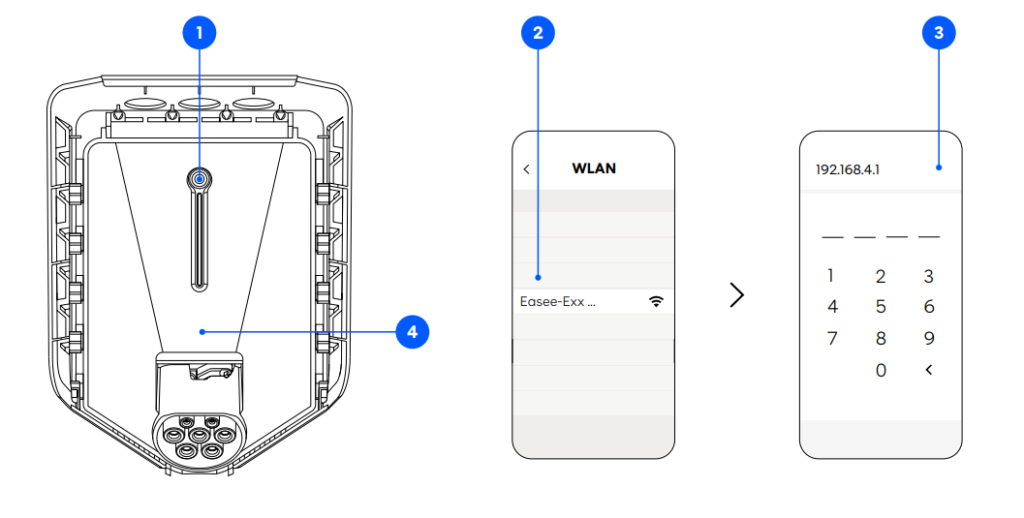
Vor der Installation haben wir uns verschiedene Dokumente von der easee Homepage angeschaut. Die Ladestation bietet einen direkten WiFi Zugang mitdem man sich direkt auf die Konfigurationsseite verbinden kann. Einfach das WLAN easee-xxxxxx auswählen und dann im Browser 192.168.4.1 eintippen. Mit dem Elektriker zusammen dort einstellen wie viel Ampere die Haussicherung (wo auch der normale Elektroverteiler angeschlossen ist) sowie der Stromkreis der Ladestation bietet.
Bei uns hat die Haussicherung momentan 32A und wir haben die Ladestation mit 25A (17.3 kW) im Einsatz. Mit der easee Home sind bis 40A Haussicherung und 32A an der Ladestation möglich, dafür müssten bei uns aber die Kabel ausgebaut werden und da der VW ID.4 GTX mit 11 kW lädt, passt das für uns.
Anpassung der Konfiguration
Die Haussicherung kann zwar in der App und im Web angepasst werden, nicht aber den Stromkreis der Ladestation. Sollte man diese beiden Werte zusammen anpassen müssen, die Taste auf der Ladestation für 5 Sekunden drücken. Der komplett grüne Balken ist dann sichtbar und ein Ton hörbar. Mit dem Handy direkt auf das WLAN der Ladestation verbinden. Dann über die IP-Adresse 192.168.4.1 auf die Ladestation zugreifen, den PIN der Ladestation eingeben. Zum Ändern einfach „Einstellungen“, „Installations-Konfiguration“ wählen und die Werte entsprechend anpassen und speichern. Danach die Ladestation neu starten und die neuen Werte in der App oder Cloud verifizieren.
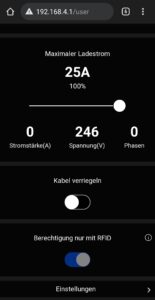
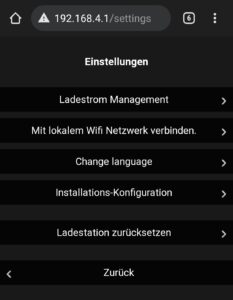
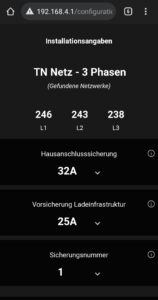
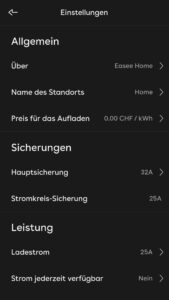
easee app
Wir können von der Androidversion der easee app berichten und diese ist übersichtlich. Man sieht, ob das Ladegerät aktiviert oder deaktiviert ist sowie alle weiteren Parameter. Die App selbst ist selbsterklärend und bietet eine Vielzahl an Möglichkeiten an. Nach dem Start der App sieht man, ob die Ladestation per eSIM oder WLAN verbunden ist und kann diese dort aktivieren und deaktivieren. Auch der Zugriff und die Kabelentriegelung können dort gesteuert werden. Mit Zeitplänen kann man dafür sorgen das man nur im Niedertarif lädt oder an bestimmten Tagen und Uhrzeiten.
In den Ladegeräteeinstellungen sieht man einige technische Details und kann dort wählen welche Farbe die Wallbox hat und wie hell die LEDs leuchten sollen.
Bei den Standorteinstellungen sieht man weitere Parameter und kann auch den Ladetarif hinterlegen und die Ladung auf eine gewisse Leistung reduzieren, wenn man das möchte.
easeee Portal
Das easee Portal ist für Profis und bietet nebst erweiterten Einstellungen der Ladestation auch eine Standortverwaltung und vieles mehr an. Wir haben uns den Spass gemacht hier weitere Standorte zu erfassen, die Geräte hin- und herzubewegen und zu schauen, was alles möglich ist. Eines vornweg, zwischen ziemlich viel und alles aber nicht alles ist selbsterklärend somit mit Vorsicht dort arbeiten.
Grafana Dashboard für easee mit iobroker
Mit unserem iobroker sammeln wir die Daten der Ladestation und haben hier einen ersten Entwurf eines Grafana Dashboards gemacht. In der Praxis wird sich dann zeigen welche Werte wir zusätzlich erfassen und auswerten hier.
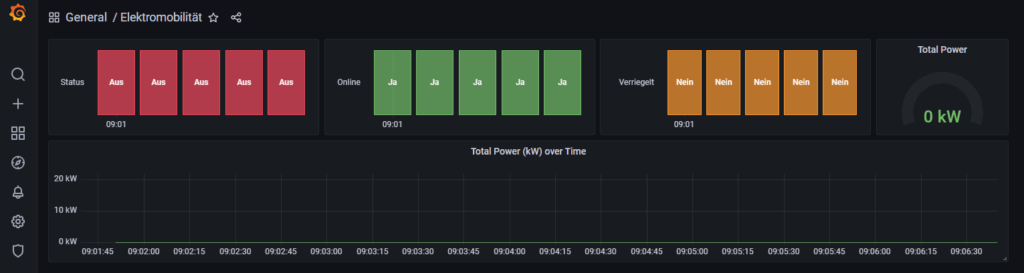
Zeitplan programmieren
Wer nur im Niedertarif laden will kann sich auf der Wallbox einen Zeitplan erstellen. So wird nur zur definierten Zeiten geladen und so bares Geld gespart.
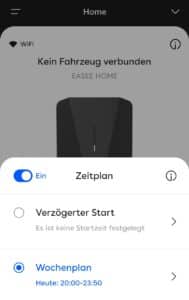
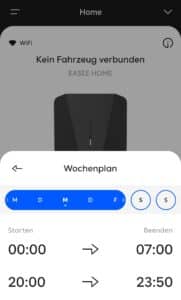
Der Zeitplan ist unter dem „Zugriff“ ersichtlich, wenn er aktiv ist. Der Buchstaben in der Mitte ist dabei der Wochentag.
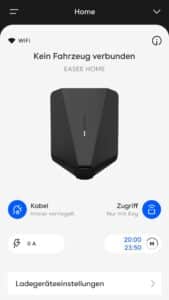
Der Ladevorgang kann auch vor dem Zeitplan authorisiert werden per App oder RFID-Schlüssel. Bis zum Erreichen der Startzeit wird dann „Warten auf Zeitplan“ angezeigt.
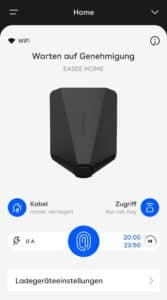
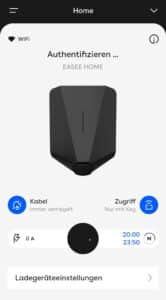
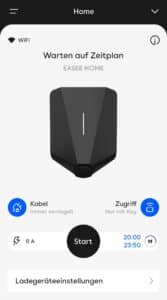
Fazit
Die easee home Wallbox 22 kW ist sehr vielfältig einsetzbar und bietet eine unheimlich grossen Umfang für alle erdenklichen Umstände. Hat man eine Solaranlage kann man diese mit Solarmanager nutzen, um sein Auto beispielsweise nur mit Sonnenstrom zu laden.
